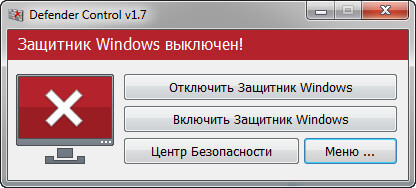
Компания Microsoft выпустила и продолжает совершенствовать собственный антивирусный продукт, который называется Защитник Windows (последнее название Microsoft Defender). Многие пользователи пользуются альтернативными решениями, которые могут автоматически выключать Microsoft Defender. Но бывают случаи, что он продолжает работать и часто может становиться причиной конфликтов с установленной системой защиты.
Полностью выключить Защитника достаточно проблематично. Через некоторое время он может заработать вновь.
Для полного контроля над программой можно попробовать использовать программу Defender Control.
- Отключение Защитника может ускорить копирование файлов с компьютера на USB носители;
- Будут аннулированы конфликты между Microsoft Defender и вашим антивирусным продуктом;
- На слабых компьютерах улучшится быстродействие;
- Вы можете отключить Защитника, если он для вас ненужный.
1. Нужно скачать программу Defender Control и распаковать архив в удобное место на компьютере.
2. Открыть файл DefenderControl и запустить. Внимание! Некоторые антивирусы могут идентифицировать программу как вирус. Это потому, что она выключает встроенную защиту. Например, ESET-NOD32 удаляет программу при попытке извлечения из архива. Для нормальной работы Defender Control выключите на время антивирус, или добавьте программу в «белый список».
3. Программа покажет состояние Защитника Windows и позволит включать и выключать его, а также открывать «Центр Безопасности».
Defender Control поддерживает работу с командной строкой.








